WhatsApp senza segreti

Abbiamo visto recentemente alcune funzionalità in rampa di lancio o già aggiunte da WhatsApp nella sua app. Forse non tutti però conosciamo alcune funzionalità già presenti e molto utili per gestire meglio le nostre comunicazioni in questo ambiente.
Segnare come “non letto” un messaggio su WhatsApp
A tutti sarà già successo di leggere un messaggio senza però avere il tempo o la possibilità di rispondere subito. Se durante la giornata ci capita di interagire via chat con molte persone o gruppi, ogni volta che arriva un nuovo messaggio la lista delle conversazioni si allunga e così i messaggi meno recenti scivolano sempre più in basso. E dimenticarsi di rispondere diventa ancora più semplice.
WhatsApp ci viene in aiuto con la funzione che ci permette di segnare un messaggio come “non letto” ed individuarlo successivamente con una semplice occhiata.
Come fare?
- portarsi nella schermata principale di WhatsApp con tutte le chat
- tenere premuta la chat che contiene il messaggio a cui vogliamo rispondere in un secondo momento
- nel menù che si apre in alto, cliccare sull’icona con i tre punti e selezionare “Segna come da leggere”.
In questo modo viene inserito nella riga corrispondente un pallino verde che ci segnalerà a vista, scorrendo la lista delle chat, le conversazioni con messaggi non letti. Allo stesso modo possiamo poi rendere nuovamente il messaggio “letto”, seguendo i passi precedenti e selezionando “Segna come letto”.
Questo procedimento è un aiuto che WhatsApp ci offre e che non va a modificare l’eventuale spunta blu che il mittente avrà già visualizzato sul suo smartphone al momento in cui abbiamo aperto il messaggio.
Grassetto, sottolineato, corsivo: come formattare il testo su WhatsApp
In WhatsApp possiamo di formattare il testo di ciò che scriviamo nelle nostre chat (anche se per un bug non ancora risolto ciò non è vero nei testi scritti tra parentesi). In modo particolare possiamo rendere più leggibile una porzione di testo utilizzando:
- grassetto, inserendo il testo tra “*” – es: *testo*
- barrato, inserendo il testo tra “~” – es: ~testo~
- corsivo, inserendo il testo tra “_” – es: _testo_
È indubbiamente una funzionalità molto utile quando è necessario mettere in evidenza del testo, ma utilizziamola con moderazione, per evitare di vanificare l’effetto voluto.
Citare direttamente una persona in un gruppo
Può succedere a volte all’interno di un gruppo di poter aver bisogno di raggiungere in particolare una persona. Pur valutando prima l’opportunità di contattarla personalmente, soprattutto nei gruppi utilizzati per motivi organizzativi, può tornare utile a questo scopo la funzionalità per cui, digitando nella casella di testo il carattere “@”, è possibile scegliere il nome desiderato dalla tendina che si apre con l’elenco di tutti i partecipanti del gruppo. Il nome (che ognuno visualizzerà come l’ha salvato in rubrica e non come è stato salvato da noi) verrà inserito nel testo del nostro messaggio in blu e all’invio del messaggio la persona riceverà una notifica, anche nel caso abbia assegnato la modalità “silenzioso” alla chat.
Citare un particolare messaggio
Sempre all’interno dei gruppi c’è un’altra funzionalità molto utile: quella che ci permette di poter rispondere citando uno specifico messaggio. Spesso infatti, soprattutto nei gruppi più attivi, diventa molto faticoso tenere il filo del discorso. E poter mostrare a quale messaggio si riferisce la nostra risposta è una possibilità molto utile. Per poter utilizzare questa funzionalità è sufficiente tenere premuto il messaggio desiderato e cliccare sul simbolo della freccia rivolta a sinistra nella pulsantiera che apparirà in alto nella conversazione.